戴尔电脑重装系统教程(以U盘为工具,轻松搞定系统重装)
![]() 游客
2024-10-17 19:00
306
游客
2024-10-17 19:00
306
随着时间的推移,我们的电脑性能可能会下降,甚至出现系统崩溃的情况。此时,重装系统是一个不错的选择。本文将为您详细介绍如何利用U盘来重装系统,特别适用于戴尔电脑。
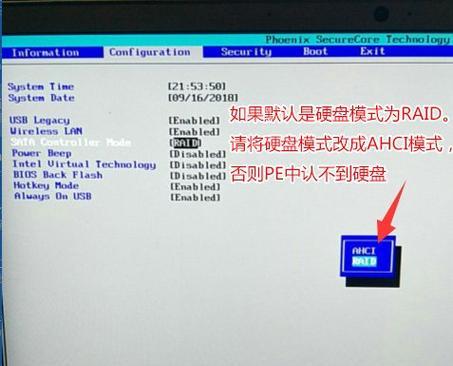
一、准备工作:获取所需工具和文件
1.确保您已备份了重要的文件和数据
2.准备一台可用的戴尔电脑和一个可用的U盘
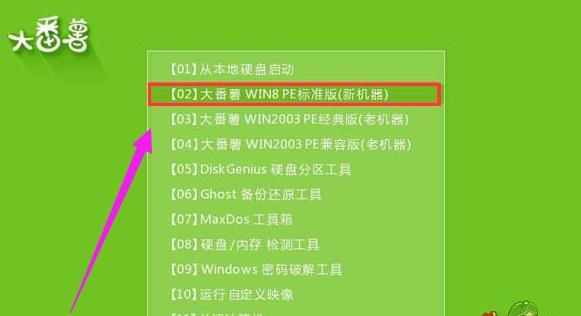
3.下载并安装一个可制作启动盘的工具,如Rufus
二、制作启动盘:准备U盘并安装系统文件
4.运行Rufus工具,选择正确的U盘和系统镜像文件
5.确保分区方案选择为MBR(适用于大多数戴尔电脑)
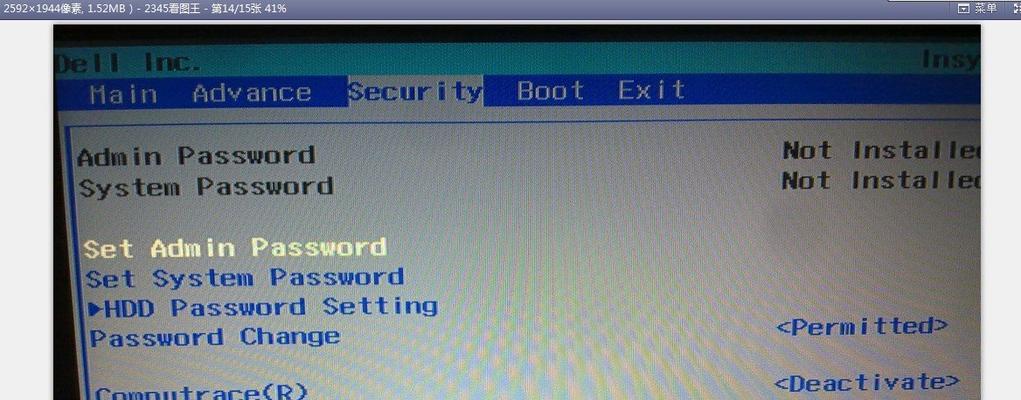
6.点击“开始”按钮,等待制作过程完成
三、设置电脑启动项:确保电脑能够从U盘启动
7.将制作好的启动盘插入戴尔电脑的USB接口
8.重启电脑,按下相应的按键(通常是F2或F12)进入BIOS设置
9.在引导选项中,将U盘设为第一启动项
四、进入系统安装界面:准备安装新系统
10.保存设置并退出BIOS设置,电脑将从U盘启动
11.等待系统加载,进入安装界面
12.根据提示选择安装语言和其他首选项
五、系统安装:按步骤进行系统重装
13.点击“安装”按钮,同意许可协议
14.选择要安装的系统版本和目标安装位置
15.等待系统安装完成,按照提示设置个人账户和密码
通过本文的步骤,您可以轻松地使用U盘来重装戴尔电脑的系统。确保提前备份重要文件和数据,并遵循详细的步骤来制作启动盘、设置启动项以及进行系统安装。这将帮助您恢复电脑的性能并解决系统崩溃的问题,让您的戴尔电脑焕发新生。
转载请注明来自扬名科技,本文标题:《戴尔电脑重装系统教程(以U盘为工具,轻松搞定系统重装)》
标签:戴尔电脑
- 最近发表
-
- 解决电脑跳出数据错误框的有效方法(避免数据丢失,保护电脑安全)
- 使用XP系统盘进行系统安装的完全教程(以xp系统盘为工具,一步一步教你完成系统安装)
- QSV文件(探究QSV文件的作用和删除可行性)
- 电脑运行错误372的解决方法(遇到电脑运行错误372该怎么办?解决方法一览)
- 新手也能轻松修复USB接口的小窍门(USB接口修复技巧,让你摆脱焦头烂额的困扰)
- 苹果电脑DNS配置错误解决方法(遇到DNS配置错误时,如何正确设置苹果电脑DNS)
- 电脑显示错误4的原因及解决方法(探索错误4的根源,轻松解决电脑问题)
- 电脑磁盘错误(通过查找和修复磁盘错误,保护您的电脑数据安全)
- 解决电脑开机年份错误的方法(修复电脑开机显示错误年份的实用技巧)
- 笔记本电脑内存条插槽位置及安装方法(一图看懂内存条的插槽位置和安装方法)
- 标签列表
- 友情链接
-

